Kā atslēgt grupas īsziņas Android 11

Atslēdziet grupas īsziņas Android 11, lai kontrolētu paziņojumus ziņu lietotnē, WhatsApp un Telegram.
Vai mēģināt piekļūt vietnei un tiek parādīts kļūdas ziņojums “Jūsu IP ir aizliegts”? Izmantojiet populārās metodes, lai labotu kļūdu “jūsu IP ir aizliegts”.
Vai ar jums kādreiz ir gadījies, ka, mēģinot piekļūt vietnei, tiek parādīts kļūdas ziņojums “Jūsu IP ir aizliegts”? Ja jā, jūs neesat viens. Simtiem cilvēku katru dienu saskaras ar šo kļūdu, mēģinot apmeklēt dažādas vietnes visā pasaulē.
Šī kļūda ir ne tikai kaitinoša, bet arī rada nopietnas neērtības, jo tā neļauj apmeklēt vietni. Bet, vairs ne!
Šeit es jums pastāstīšu, kā novērst kļūdu “jūsu IP ir aizliegts”, izmantojot dažas drošas metodes. Turpiniet lasīt, lai uzzinātu par IP aizlieguma kļūdu, tās iemesliem un risinājumiem.
Kāda ir jūsu IP adrese un kas nosaka jūsu IP adresi?
IP adrese attiecas uz interneta protokola adresi. Tas ir unikāls numurs katrai ierīcei vai tīklam, kas savienots ar internetu. Tas darbojas kā jūsu ierīces identifikators, un tādējādi tas ir saistīts ar ierīces atrašanās vietu. Tas tiek saistīts ar visām jūsu tiešsaistes darbībām un atvieglo informācijas sūtīšanu, saņemšanu un pieprasīšanu internetā.
Kā datora lietotājam jums nav ko darīt ar savas IP adreses noteikšanu. Faktiski jūsu IP adrese tiek automātiski piešķirta ierīcēm, kas savienotas ar internetu. Lai gan ir dažādas IP adreses, to, kuru izmantojat interneta piekļuvei, parasti piešķir jūsu interneta pakalpojumu sniedzējs.
Vēl viena IP adrese, kas identificē dažādas ierīces mājās vai birojā, ir vietējā IP adrese. Šo vietējo IP adresi piešķir jūsu ISP nodrošinātais maršrutētājs, lai to izmantotu dažādās ierīcēs.
Kas ir kļūda “Jūsu IP ir aizliegts”?
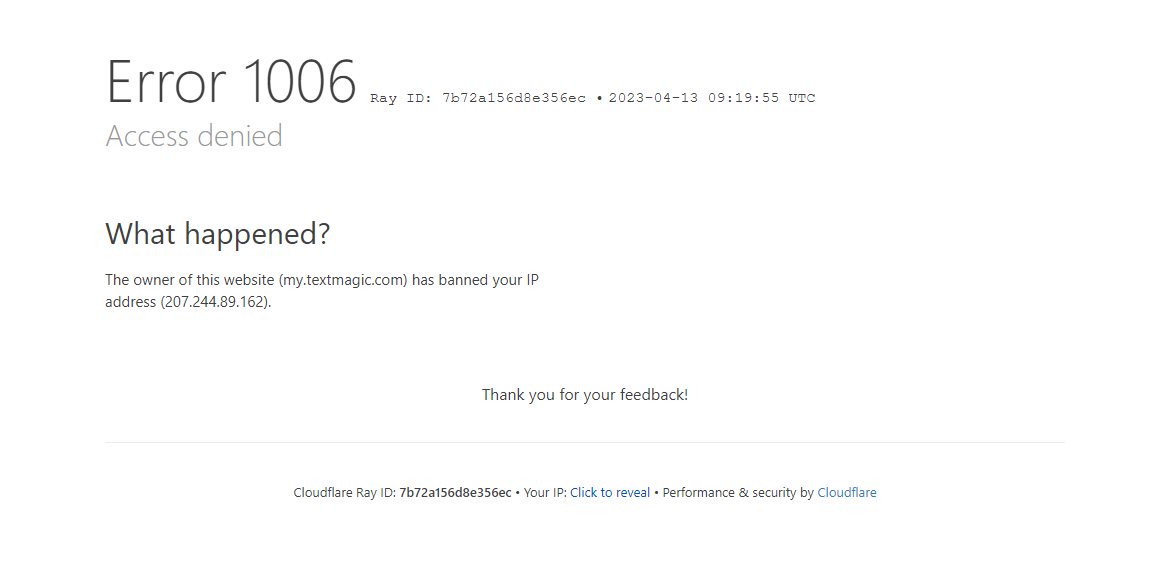
Uzziniet, kas ir kļūda “Jūsu IP ir aizliegts”.
Dažreiz, mēģinot piekļūt vietnei, tiek parādīts kļūdas ziņojums 1006, kurā teikts: "Šīs vietnes īpašnieks ir aizliedzis jūsu IP adresi." To sauc par kļūdu “jūsu IP ir aizliegts”. Tas nozīmē, ka vietne ir ierobežojusi vai bloķējusi jūsu piekļuvi tai noteikumu pārkāpuma dēļ.
Parasti šī kļūda parādās, kad vietne bloķē jūsu ierīces ID un neļauj piekļūt šai vietnei no noteiktas ierīces. Vietņu īpašnieki var aizliegt jebkuram lietotājam piekļūt savai vietnei, ja viņi uzskata kādu par nedrošu vai nepiemērotu. Viņiem šis ierobežojums vai aizliegums nodrošina vietnes drošību.
Iemesli, kādēļ dažādas vietnes ir aizliegtas jūsu IP
Ja esat saskāries ar kļūdu “jūsu IP ir aizliegts”, par to var būt atbildīgas dažādas problēmas. Vairumā gadījumu nav iespējams uzzināt precīzu šīs kļūdas cēloni. Taču, ja ir skaidrs priekšstats par iespējamiem cēloņiem, tas varētu palīdzēt piemērot korektīvos labojumus.
1. Iespējamais drošības risks
Vai mēģināt izveidot savienojumu ar vietni, izmantojot publisko WiFi? Tas ir ne tikai neaizsargāts, bet arī ļauj pārtraukt piekļuvi noteiktām vietnēm ar kļūdu “jūsu IP ir aizliegts”.
Kad kāds mēģina piekļūt no neaizsargāta publiska WiFi interneta, vietne var to identificēt kā iespējamu drošības apdraudējumu. Jāatzīmē, ka publiskajiem WiFi ir viens IP visiem lietotājiem. Tātad jūs varat saņemt sodu par citu cilvēku pārkāpumiem.
2. Normatīvo aktu pārkāpums
Katrai vietnei ir pievienots pakalpojumu noteikumu un noteikumu kopums. Īpaši tad, ja vietnē ir forums vai komentāru sadaļa, būs stingri noteikumi pret rupjību, iebiedēšanu un diskrimināciju.
Vietnes īpašnieka pienākums ir uzturēt veselīgu vidi savas vietnes kopienā. Ja ir bijuši ieraksti par šādiem pārkāpumiem no jūsu IP adreses, viņi var to aizliegt turpmākai piekļuvei vietnei.
3. Uz ģeogrāfisko atrašanās vietu balstīti ierobežojumi
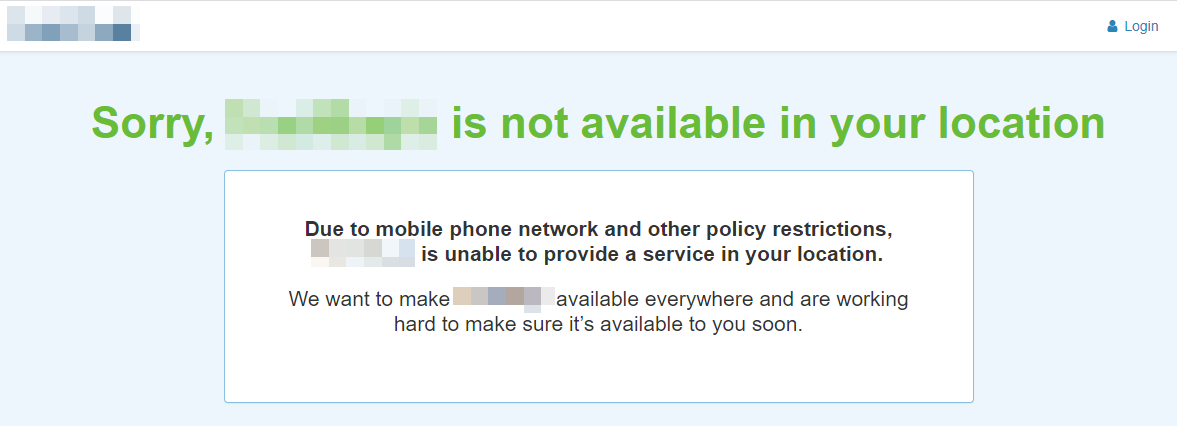
Ģeolokācijas bloķēšanas piemērs internetā
Pastāv arī iespēja, ka vietnes ierobežo piekļuvi no noteiktām pasaules vietām. Kad hakeri ietekmē vietni, viņi identificē hakeru atrašanās vietas kā bīstamas un novērš turpmāku piekļuvi no turienes.
Turklāt ar atrašanās vietu saistīti ierobežojumi tiek piemēroti arī tad, ja vietnes īpašnieks vēlas sniegt savus pakalpojumus noteiktā reģionā.
4. Vairāku kontu izmantošana no viena IP
Dažreiz dažādi konti vietnes apmeklēšanai vienlaikus izmanto vienu un to pašu IP adresi. Vietnes var norādīt uz to kā ļaunprātīgu izmantošanu un bloķēt IP adresi, lai neļautu cilvēkiem, piemēram, spēlētājiem, piekļūt vietnei.
5. Inficēts dators
Ja jūsu datorā ir ļaunprātīga programmatūra vai vīruss, kas var kaitēt vietnei, tas nekad neļaus jums tai piekļūt un var aizliegt jūsu IP.
6. Surogātpasta izlikšana
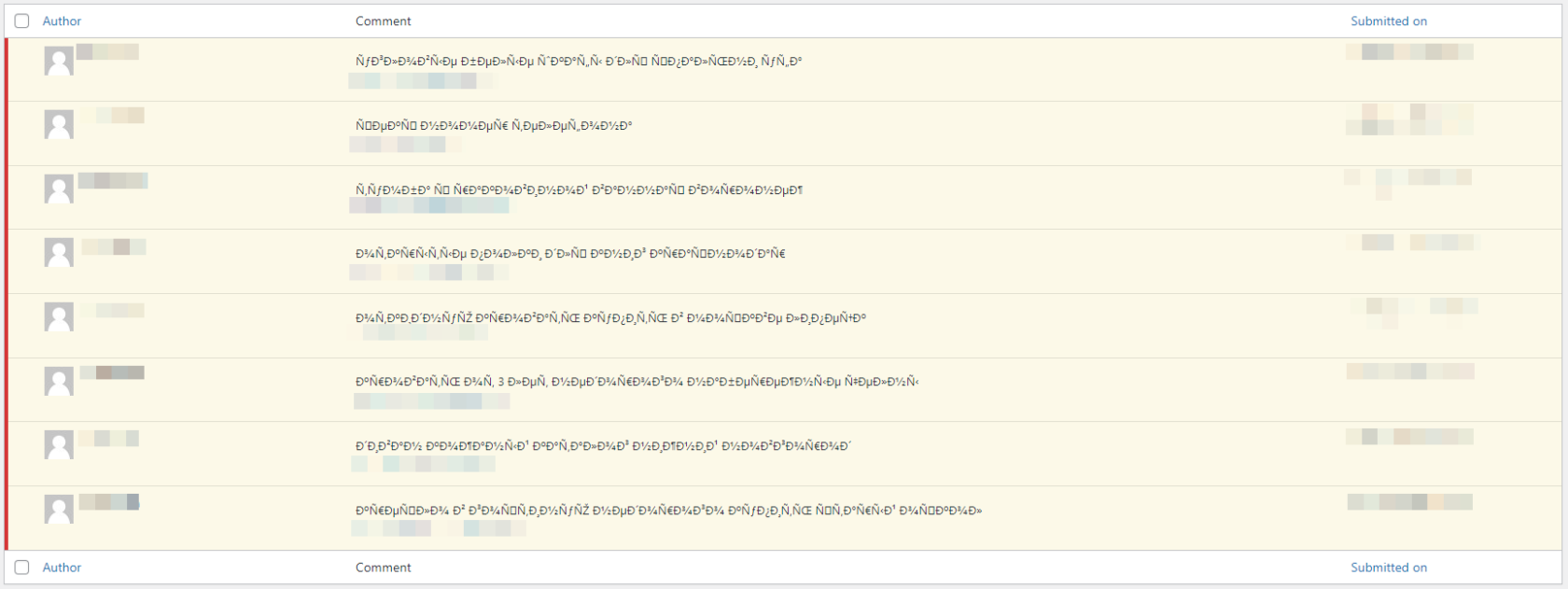
Piemērs surogātpasta komentēšanas mēģinājumiem no surogātpasta vietnēm, izmantojot emuāra komentārus
Atsevišķi IP tiek izmantoti surogātpasta sūtīšanai, masu ziņojumapmaiņai, reklamēšanai bez iepriekšējas piekrišanas un tādu saišu kopīgošanai, kas novirza uz citu domēnu. Vietnēm ir arī aizliegts piekļūt šiem IP.
7. Krāpniecisku darījumu novēršana
E-komercijas vietnēs bieži notiek krāpnieciski darījumi, kas negatīvi ietekmē uzņēmējdarbību. Tā kā dažos reģionos šādu krāpšanas gadījumu skaits ir augsts, tiešsaistes uzņēmumu vietnes bloķē IP adreses, kas pieder šiem apgabaliem, lai apmeklētu viņu vietnes.
8. Izvairieties no datu vākšanas
Tīmekļa vietnes var kļūt par upuriem tīmekļa datu vākšanai, ja cilvēki atlasa vienu vietni, un vietnes tīmekļa trafiks var satraucoši palielināties. Ikreiz, kad no IP adreses tiek novērota neparasta darbība, piemēram, tiek sūtīti pieprasījumi, kas pārsniedz iestatīto ierobežojumu, vietnes bloķē to piekļuvi.
Kā labot jūsu IP ir aizliegta kļūda
Tagad, kad zināt, kāpēc, apmeklējot vietni, tiek parādīts kļūdas ziņojums “jūsu IP ir aizliegts”, noskaidrosim, kā rīkoties, tiklīdz tiek atklāta kļūda.
1. Izmantojiet VPN
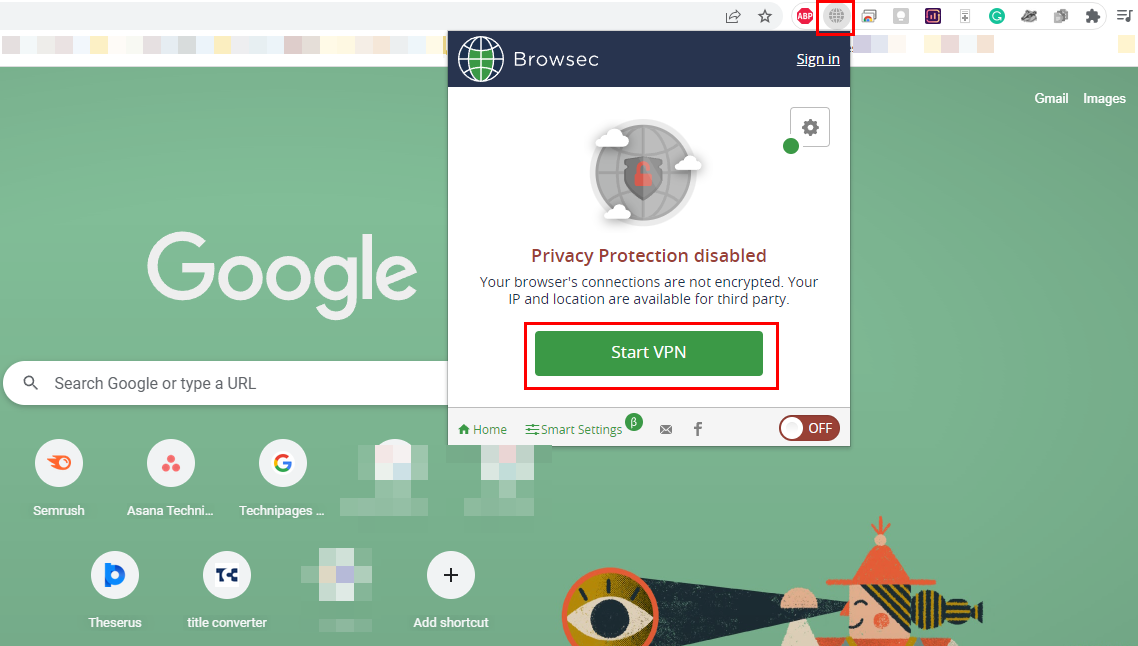
Sāciet VPN savienojumu, lai apietu vietņu IP aizliegumus
Visuzticamākais risinājums IP aizlieguma kļūdas novēršanai ir VPN pakalpojumu programmatūras izmantošana. Virtuālā privātā tīkla vai VPN lietojumprogrammas var maskēt jūsu IP adresi, tāpēc jūsu apmeklētā vietne nezina jūsu faktisko IP. VPN novirza trafiku uz savu serveri un novirza datus atpakaļ uz jums.
Šīs lietotnes ļauj izvēlēties valsti vai atrašanās vietu pēc savas izvēles. Tātad, lai izvairītos no ģeogrāfiskās atrašanās vietas ierobežojumiem, vienmēr varat izvēlēties apgabalu, kas nav jūsu sākotnējais. Izvēloties VPN, pārliecinieties, vai tas neizseko un nesaglabā jūsu pārlūkošanas vēsturi un darbības.
Lasiet arī: Kā iestatīt VPN operētājsistēmā Windows
2. Manuāli mainiet savu IP adresi
Ja jūsu datorā nav instalēta neviena VPN lietojumprogramma un nevēlaties to instalēt šim nolūkam, varat mainīt savu IP adresi manuāli. Šī metode ir populāra arī kļūdas “jūsu IP ir aizliegts” labošanai. Vienkārši izpildiet šīs darbības, lai mainītu savu esošo IP adresi:
Piezīme. Pirms ierīces sākotnējās IP adreses maiņas noteikti uzņemiet ekrānuzņēmumu un saglabājiet to drošā vietā. Ja pēc IP adreses maiņas rodas problēmas, vienmēr varat vēlāk atsaukties uz ekrānuzņēmumu un mainīt to atpakaļ uz sākotnējo.
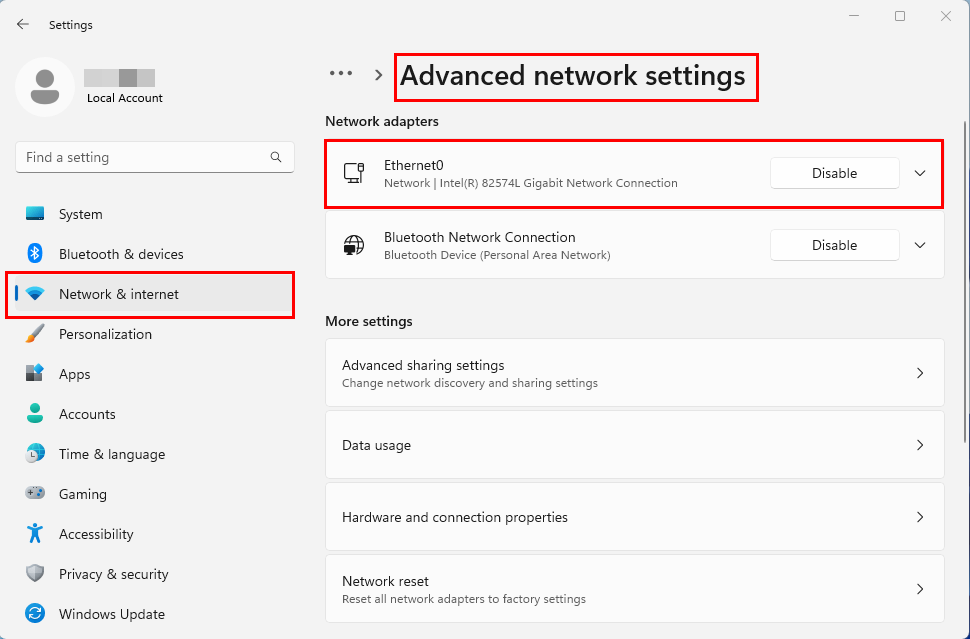
Kā atrast Ethernet vai Wi-Fi tīkla adapteri operētājsistēmā Windows 11
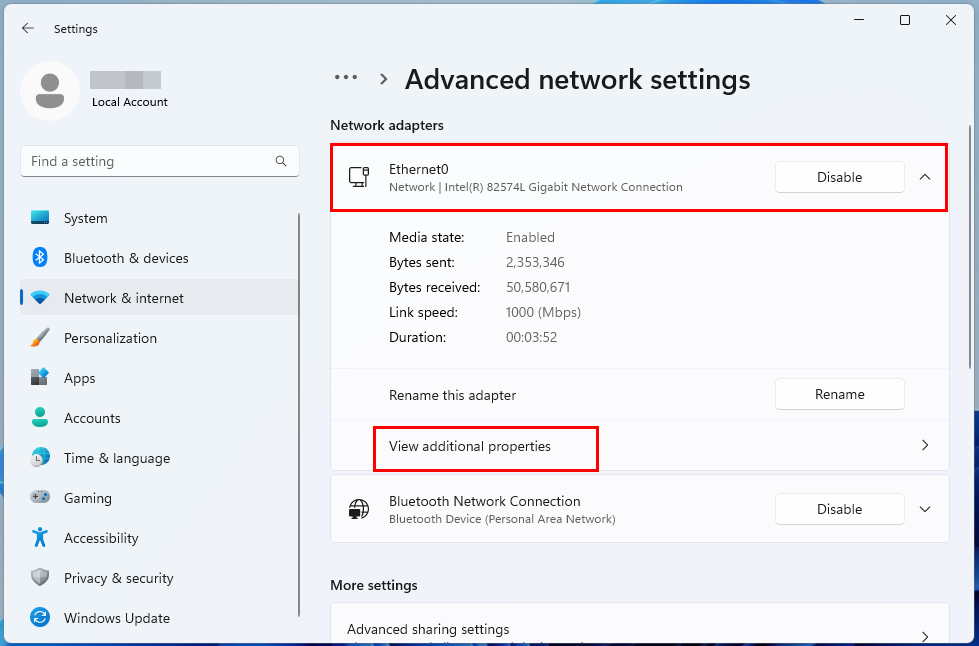
Skatiet papildu rekvizītus sadaļā Papildu tīkla iestatījumi operētājsistēmā Windows 11 Wi-Fi vai Ethernet
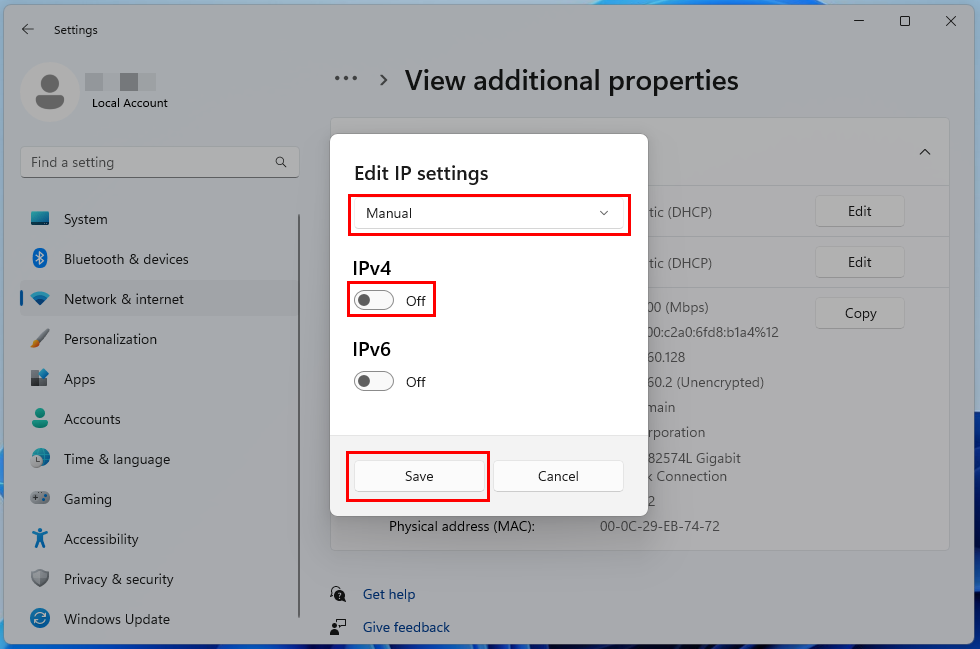
IP iestatījumu manuāla rediģēšana un IPv4 iestatījumu aktivizēšana
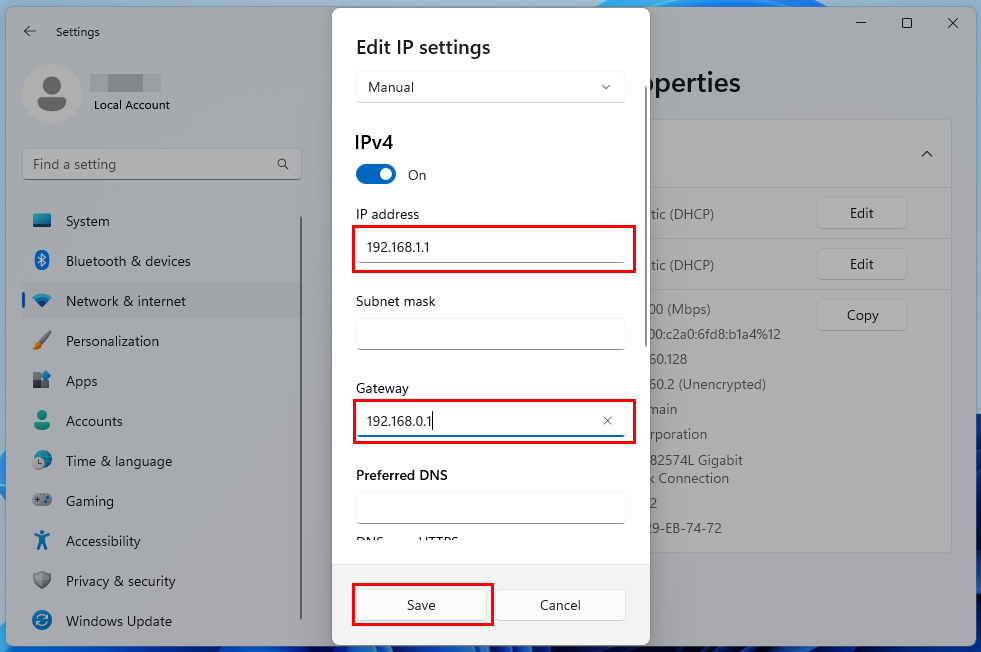
Ir aizliegta kļūda, kā manuāli rediģēt IP adresi, lai apietu jūsu IP
Tagad mēģiniet piekļūt vietnei, kas ir bloķējusi jūsu IP, un pārbaudiet, vai varat to apmeklēt.
3. Izmēģiniet citu ierīci
Vēl viens ātrs un vienkāršs risinājums kļūdai “jūsu IP ir aizliegts” ir pārslēgt ierīci. Jūsu ierīcei ir pievienota IP adrese, tāpēc, izmantojot citu ierīci, šai vietnei piekļūstat no citas IP adreses.
Tam ideālā gadījumā vajadzētu atbloķēt ierobežojumus, ja vien IP aizliegums nav atkarīgs no atrašanās vietas. Tomēr citas ierīces iegūšana, lai piekļūtu citai vietnei, varētu šķist tāla ideja. Tātad jūs varat lūgt draugam vai ģimenes loceklim piekļūt šai vietnei un pārbaudīt to, izmantojot attālo piekļuvi.
Lasiet arī: Windows 11: kā nosūtīt attālās palīdzības ielūgumu
4. Sazinieties ar vietni
Ja visas iepriekš minētās metodes neizdodas, jums jāsazinās ar vietnes īpašnieku vai vadību. Lai to izdarītu, jums ir jānoskaidro šīs vietnes oficiālā e-pasta adrese un jāuzraksta e-pasts, kurā norādīts, ka vēlaties, lai viņi atņem jūsu IP bloķēšanu.
Noteikti norādiet savu IP adresi šajā e-pastā. Atcerieties, ka nav garantijas, ka šī metode darbosies, un pat ja tā darbosies, process var aizņemt ilgu laiku.
5. Sazinieties ar CDN
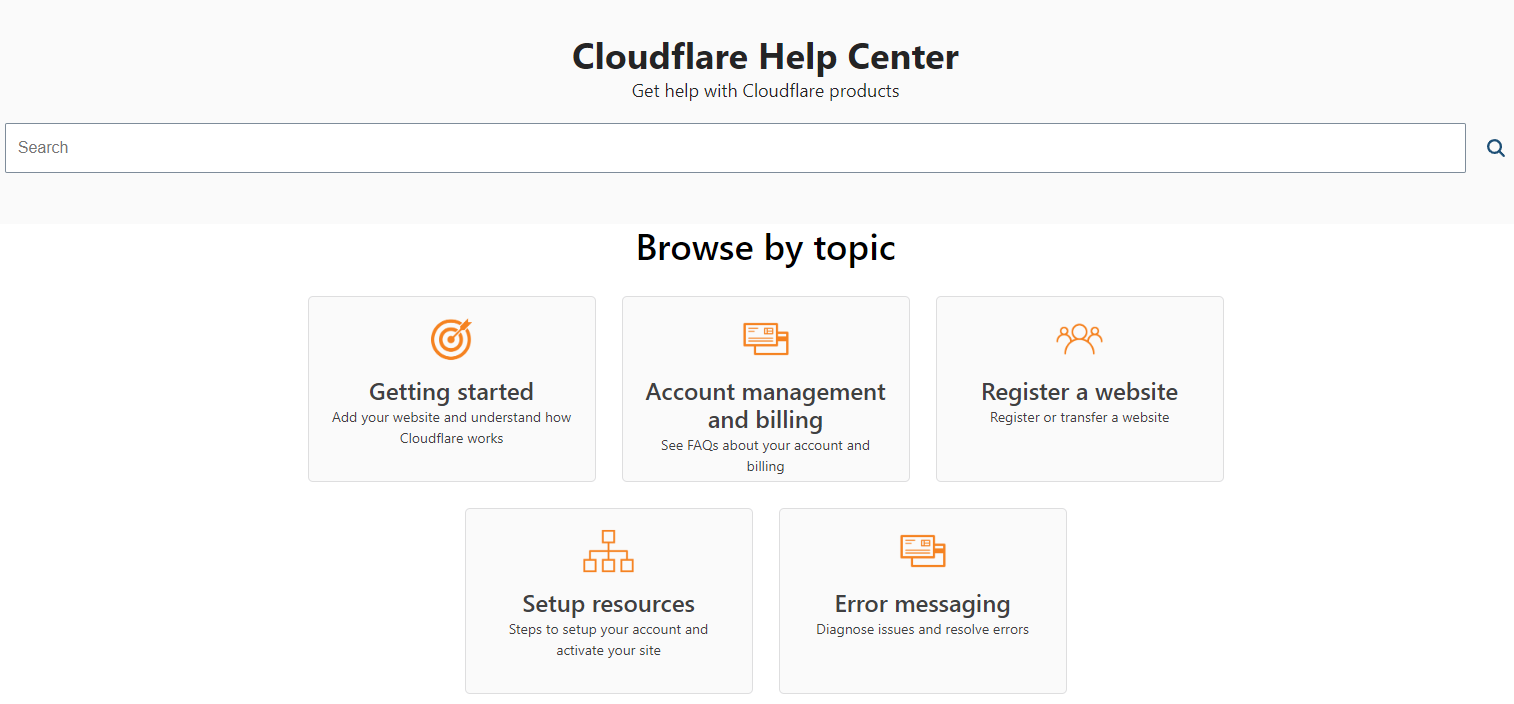
Palīdzības saņemšana no satura piegādes tīkliem, piemēram, Cloudflare
Katra vietne izmanto CDN vai satura piegādes tīkla pakalpojumus. Dažreiz CDN pakalpojumi neļauj jums piekļūt vietnei, ja ir pārāk daudz pieprasījumu. Papildus saziņai ar vietni par IP aizliegumu varat sazināties arī ar šīs vietnes CDN pakalpojumu sniedzēju.
Norādiet savu IP adresi un pastāstiet viņiem, ka nevarat piekļūt konkrētai vietnei, kuru viņi pārvalda, jo parādās kļūda “Jūsu IP ir aizliegts”. Tas var atrisināt jūsu problēmu, un jūs varat apmeklēt šo vietni.
Secinājums
Ja, mēģinot apmeklēt vietni, tiek parādīts kļūdas ziņojums “jūsu IP ir aizliegts”, jūs nevarēsit piekļūt vietnes saturam. Tātad, jums nekavējoties jārīkojas, lai atbrīvotos no šīs kļūdas un piekļūtu jūsu izvēlētajam saturam.
Šajā rakstā es izskaidroju problēmas, kas var izraisīt šo problēmu, un to, kā jūs varat no tās atbrīvoties. Varat sekot pieejām un komentāros pastāstīt mums, kura no tām jums palīdzēja.
Neaizmirstiet dalīties ar šo rakstu ar draugiem un ģimeni dažādās sociālajās platformās. Turklāt varat izlasīt, kā labot kļūdas kodu 0xc0000005 un OneDrive kļūdu 0x80071129 .
Atslēdziet grupas īsziņas Android 11, lai kontrolētu paziņojumus ziņu lietotnē, WhatsApp un Telegram.
Atverot sākumlapa jebkurā pārlūkā, vēlaties redzēt savas iecienītās lietas. Kad sākat lietot citu pārlūku, vēlaties to iestatīt pēc savas gaumes. Iestatiet pielāgotu sākumlapu Firefox Android ar šiem detalizētajiem soļiem un uzziniet, cik ātri un viegli tas var tikt izdarīts.
Tālruņu pasaulē, kur tehnoloģijas nepārtraukti attīstās, Samsung Galaxy Z Fold 5 izceļas ar savu unikālo salokāmo dizainu. Taču, cik futuristisks tas būtu, tas joprojām balstās uz pamata funkcijām, ko mēs visi ikdienā izmantojam, piemēram, ierīces ieslēgšanu un izslēgšanu.
Mēs esam pavadījuši nedaudz laika ar Galaxy Tab S9 Ultra, un tas ir ideāls planšetdators, ko apvienot ar jūsu Windows PC vai Galaxy S23.
Izmantojiet jautrus filtrus jūsu Zoom sanāksmēs. Pievienojiet halo vai izskatieties pēc vienradža Zoom sanāksmē ar šiem smieklīgajiem filtriem.
Vēlaties izveidot drošu OTT pieredzi bērniem mājās? Izlasiet šo ceļvedi, lai uzzinātu par Amazon Prime Video profiliem bērniem.
Lai izveidotu atkārtotus pasākumus Facebook, dodieties uz savu lapu un noklikšķiniet uz Pasākumiem. Pēc tam pievienojiet jaunu pasākumu un noklikšķiniet uz Atkārtota pasākuma pogas.
Kā konfigurēt reklāmu bloķētāja iestatījumus Brave pārlūkā Android, sekojot šiem soļiem, kurus var izpildīt mazāk nekā minūtē. Aizsargājiet sevi no uzmācīgām reklāmām, izmantojot šos reklāmu bloķētāja iestatījumus Brave pārlūkā Android.
Jūs varat atrast vairākus paplašinājumus Gmail, lai padarītu savu e-pasta pārvaldību produktīvāku. Šeit ir labākie Gmail Chrome paplašinājumi.
Ja neesi pārliecināts, kas ir ietekme, sasniegšana un iesaistīšanās Facebook, turpini lasīt, lai uzzinātu. Apskati šo vieglo skaidrojumu.







